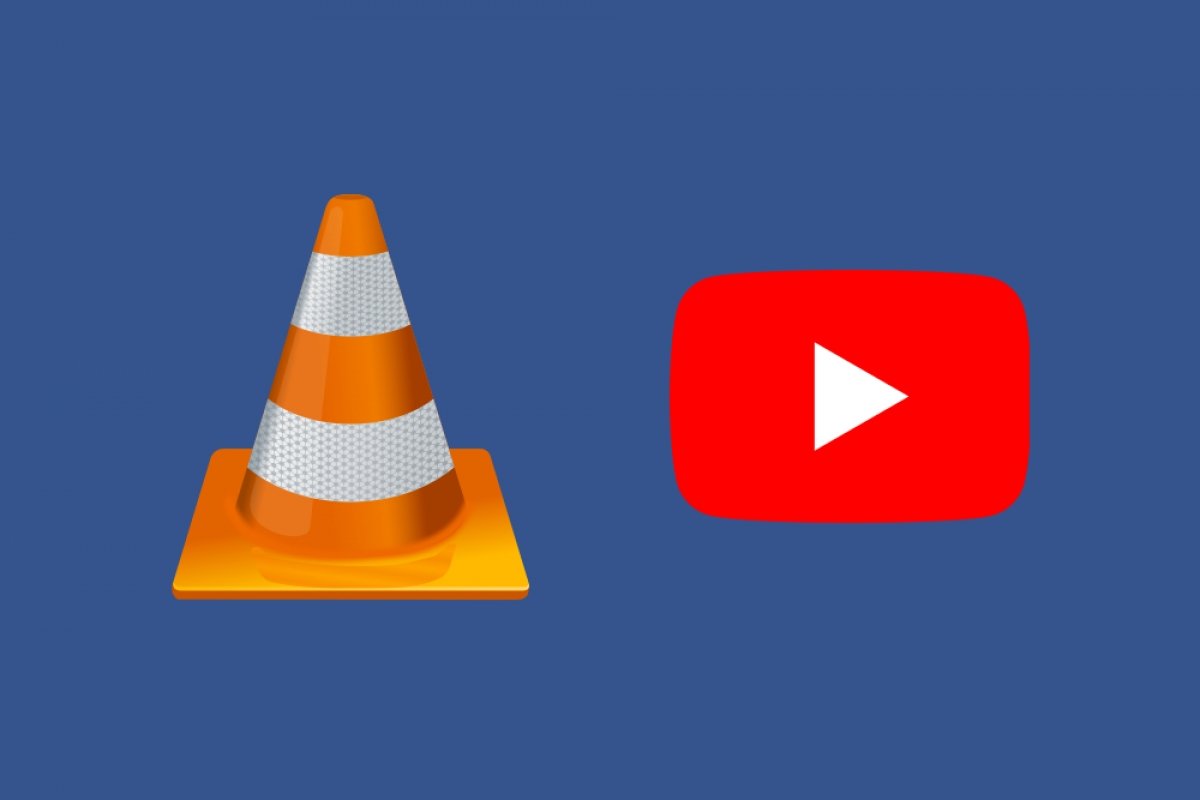Parmi les fonctions de VLC Media Player il existe celle de télécharger des vidéos hébergées dans YouTube. Pour procéder, il sera nécessaire d’ouvrir premièrement l’interface du software puis d’appuyer sur le menu en haut de l’option Media > Open Network Stream.
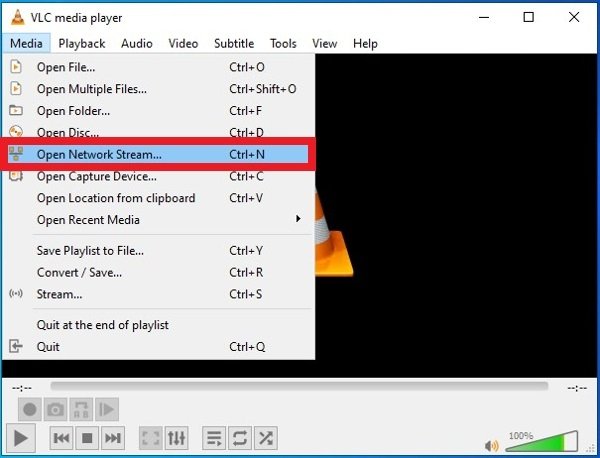 Option pour ouvrir les signaux en streaming via Internet
Option pour ouvrir les signaux en streaming via Internet
Dans la nouvelle fenêtre émergente, placez-vous sur l’onglet Network et collez l’adresse URL de la vidéo de YouTube que vous souhaitez télécharger.
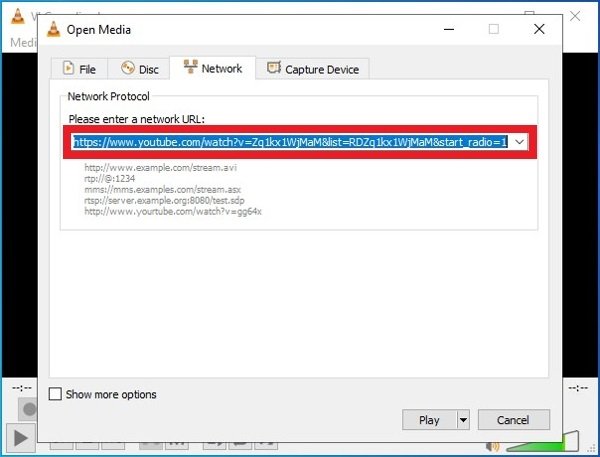 Coller l’URL de YouTube de la vidéo que nous souhaitons télécharger
Coller l’URL de YouTube de la vidéo que nous souhaitons télécharger
Une fois collée l’adresse de la vidéo, cherchez en bas de la fenêtre le bouton Play puis activez-le. La vidéo commencera dans l’interface de VLC.
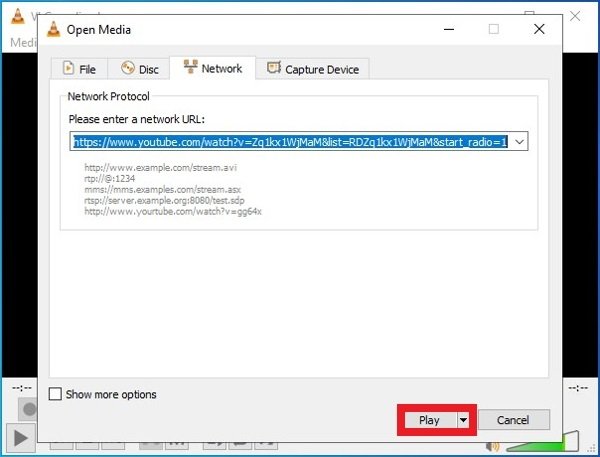 Appuyer sur Play pour débuter la lectura de la vidéo
Appuyer sur Play pour débuter la lectura de la vidéo
Avec la vidéo à l’écran, cherchez de nouveau dans le menu en haut de l’option Media, mais cette fois-ci, veuillez sélectionner dans la liste Convert/Save.
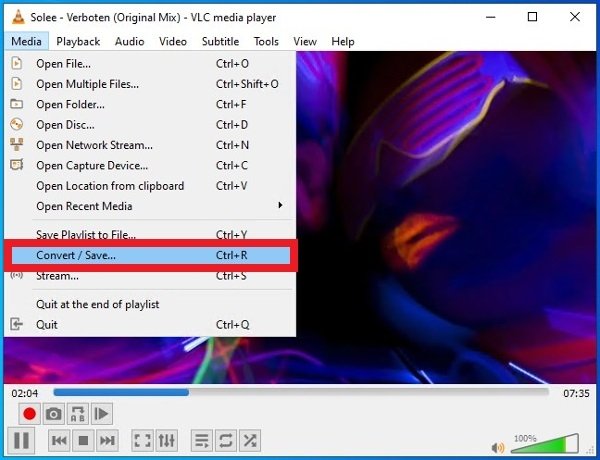 Option pour ouvrir le convertisseur de VLC
Option pour ouvrir le convertisseur de VLC
Allez à l’onglet Network, vous devriez voir l’URL de YouTube de la vidéo qui est en mode de lecture. Appuyez en bas à droite, sur l’option Convert/Save.
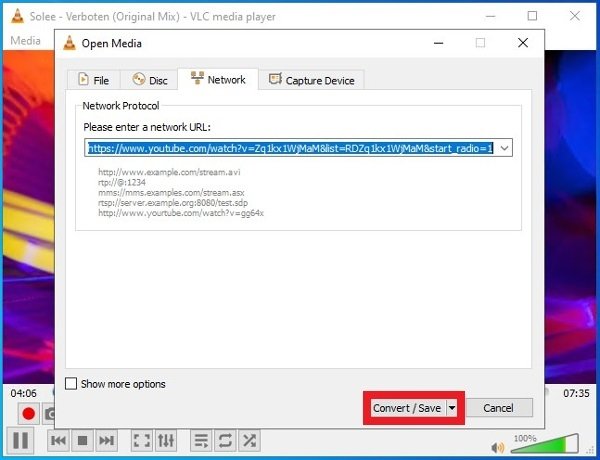 Boton Convert dans l’onglet Network de VLC
Boton Convert dans l’onglet Network de VLC
C’est le moment de choisir un format de sortie. Dans Profile, déroulez la liste des options et choisissez le format de vidéo, audio ou une combinaison des deux que vous aimez le plus. D’ailleurs, il est possible de créer vos propres profils de format qui apparaîtront dans cette liste.
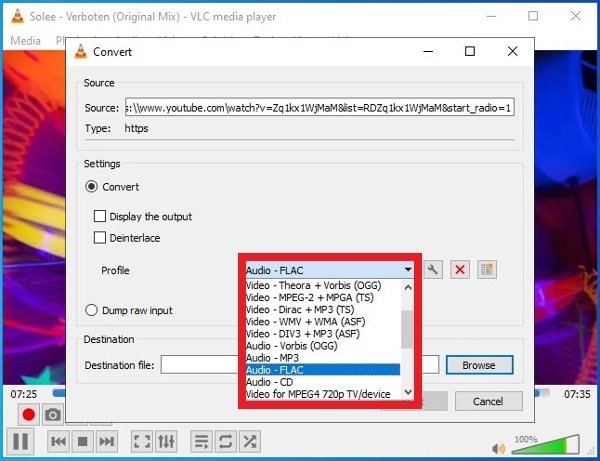 Sélectionner le format de téléchargement
Sélectionner le format de téléchargement
Lorsque vous avez choisi le format final de la vidéo que vous allez téléchargez, il vous manque une dernière étape : choisissez le dossier ou le répertoire où vous souhaitez conserver le téléchargement. Appuyez sur Browse à la fin de la fenêtre et sélectionnez un emplacement :
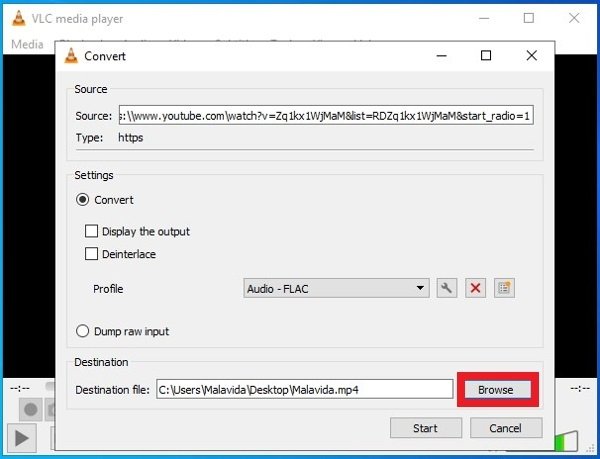 Sélectionner le répertoire de téléchargement
Sélectionner le répertoire de téléchargement
Lorsque tout est prêt, appuyez sur Start, la vidéo se téléchargera à l’emplacement indiqué et vous pourrez en profitez en quelques secondes de façon locale.
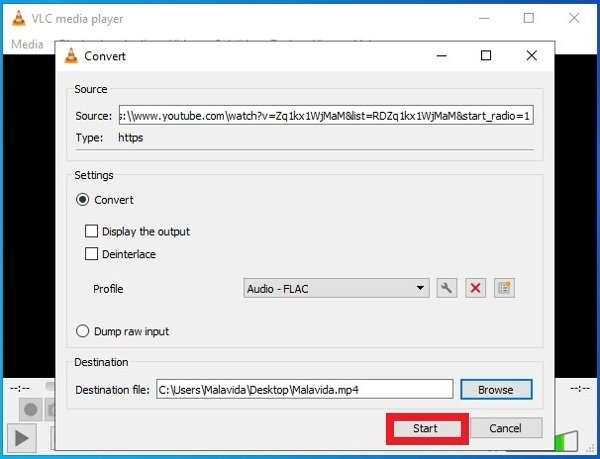 Bouton pour débuter le téléchargement de la vidéo
Bouton pour débuter le téléchargement de la vidéo